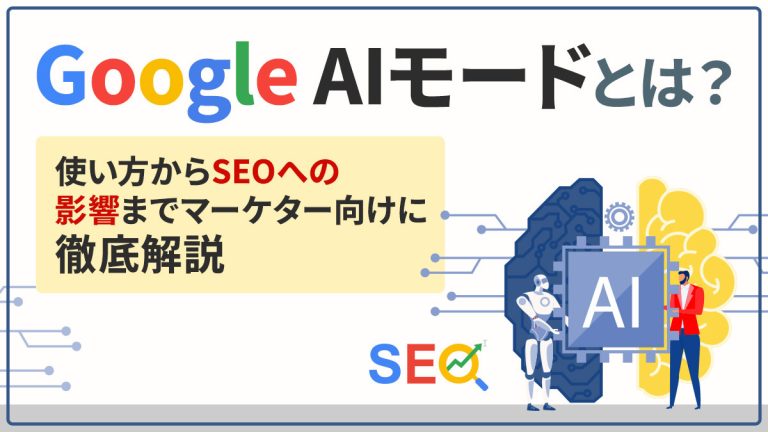サイト内検索とは?Webサイト内での検索方法や導入方法を解説

この記事では、サイト内検索の方法や導入の仕方を、実際の操作手順を交えて解説します。
サイト内検索の導入に興味がある方は、ぜひ参考にしてください。
サイト内検索とは?
サイト内検索とは、特定のサイト内の情報を探すための検索機能です。
Webサイトの右上あたりに設置されている、検索窓を見たことはありませんか。サイト内検索は、訪問したユーザーが知りたい情報を見つけるのに役立つため、多くのWebサイトで導入されています。
検索したいキーワードを忘れてしまったり、サイト内で迷ったりした場合、ユーザーにとってサイト内検索は非常に便利なツールです。
サイトの運営者にとっても、ユーザーの検索履歴を分析できるメリットがあり、Webマーケティング上において有利に働きます。
サイト内検索の方法5つ
実際にサイト内検索を利用する場合、どのような方法があるのでしょうか。
【サイト内検索の方法】
- Webサイト内の検索窓を使う
- ショートカットキーの文字検索
- 検索コマンド
- Googleの検索オプション
- Chrome拡張機能「Search the current site」を活用
1・3・4はスマートフォンでも使用できる方法です。また、すべて無料で使える仕様になっています。
それぞれの方法について、詳しくみていきましょう。
①Webサイト内の検索窓を使う
最も簡単なサイト内検索の方法は、Webサイト内の検索窓を使う方法です。
一般的に、Webサイト上に検索マーク付きで表示されています。ECサイトなどで、買いたい商品を探す際に使う人が多いのではないでしょうか。
検索窓を使う方法には、カテゴリーから探すよりも、知りたい情報に早くたどりつけるメリットがあります。ユーザーの利益性においては、最も使いやすい検索方法です。
また、サイトの運営者はサイト内検索を通じて、ユーザーの検索履歴を入手できます。ユーザーが求める情報を知り、新しいコンテンツや企画につなげる際に非常に重要です。
②ショートカットキーの文字検索
パソコンのブラウザ上でショートカットキー・Ctrl+Fを使用すると、文字検索が簡単にできます。Macのパソコンでは、Command+Fのショートカットキーです。
具体的な手順は以下の通りです。
- ショートカットキー・Ctrl+Fを押す。
- 右上に検索窓が出る。
- 検索したいキーワードを入力。
- キーワードに一致した文字がハイライト表示される。
ショートカットキーを使うメリットは、どのサイトでも手軽に使える点です。しかし、内容に合致したコンテンツではなく、文字の一致しか検索できないため、本文を読む手間がかかるデメリットもあります。
③検索コマンド
検索コマンドは、Google検索窓を使用するサイト内検索の方法です。
手順は非常に簡単で、検索窓に「site:」(サイトコロン)とサイト内検索したいサイトのアドレスを入力します。
たとえば、国税庁のサイトでインボイス制度を調べたい場合は、以下の通りです。
「site:https://www.nta.go.jp インボイス」
このように入力すれば、キーワードに一致するWebページが検索結果に表示されます。
④Googleの検索オプション
サイト内検索には、Googleの検索オプションを使った方法もあります。
具体的な手順は以下の通りです。
- Googleの検索ページから設定を選択し、検索オプションをクリック。
- 検索キーワードや除外したいキーワードを入力。
- 検索したいサイトまたはドメインのURLを入力。
- 検索結果の一覧が表示される。
Googleの検索オプションは、検索コマンドよりも詳細な検索結果が表示されるメリットがあります。しかし、検索オプションページを探す手間もあり、パソコン操作に慣れた方に向いている方法です。
⑤Chrome拡張機能「Search the current site」を活用
Googleのカスタム検索がないサイトでは、Chromeの拡張機能を使えばサイト内検索ができます。サイト内の検索窓のように使えるので、1度設定すれば非常に簡単です。
具体的な手順を紹介します。
- Search the current site (サイト検索)に移動する。
- 表示されている「Chromeに追加」をクリック。
- ポップアップで表示される拡張機能の追加。
- サイト内検索をしたいサイトにアクセス。
- ブラウザの拡張機能ボタンをクリック。
- 「Search the current site」が表示されるので選択する。
- 表示される検索フォームにキーワードを入力して検索。
- キーワードが含まれるWebページが検索結果に表示される。
サイト内検索を導入する3つの方法
サイト運営者にとっても非常に有益なサイト内検索ですが、導入する方法はさまざまです。サイトの運営方法や、自作htmlの有無などによって選ぶ方法が変わるので、しっかりと検討しながら選んでください。
この章では、サイト内検索を導入する方法を3つ紹介します。
【サイト内検索を導入する方法】
- Googleカスタム検索
- WordPressのプラグイン
- 企業の検索ツールを導入
それぞれの方法について、詳しく説明します。
①Googleカスタム検索
Googleカスタム検索とは、Googleが提供しているサイト内検索ツールです。Googleアカウントを持っていれば無料で利用できます。
具体的な手順を紹介します。
- Programmable Search Engineにアクセスし「使ってみる」をクリック。
- サイト内検索をしたいURL、言語、検索エンジンを入力する。
- 作成ボタンを押し「コードを取得する」を選択。
Googleカスタム検索の特徴は、検索精度の高さです。Googleの検索エンジンを使用しているため、WordPressでのプラグインよりも詳細に検索できます。
一方で、Googleのロゴや他社の広告が表示されたり、新しいコンテンツの反映に時間がかかったりするのがデメリットです。
②WordPressのプラグイン
自社のサイトにWordPressを使用している方は、標準機能で備わっているサイト内検索機能を使うのが最も簡単です。
基本的にプラグインを使った導入は必要ありませんが、サイトのカスタマイズをしたい場合には「検索ウィジェット」の利用をおすすめします。
基本的な手順は以下の通りです。
- WordPressのダッシュボードから「外観」タブを開く。
- 「ウィジェット」を選択。
- ウィジェットの追加ボタンから「検索」をクリック。
- 更新ボタンを押す。
検索ウィジェットでは検索条件の詳細設定や、カテゴリーの絞り込みができません。利用したい場合は有料ツールの検討が必要です。
③企業の検索ツールを導入
サイト内検索の導入には、企業が商品として提供する有料ツールを利用する方法もあります。
企業の検索ツールの主なメリットは、以下の3点です。
- 広告の表示によるストレスがない。
- 企業のサポートが受けられる。
- 検索精度が向上する。
運用コストがかかるデメリットを考慮しながら、最適なツールを選ぶ必要があります。
企業によって機能やサポート体制が異なるため、事前確認を忘れないようにしましょう。
サイト内検索を自社Webサイトに活かす方法
では、実際にサイト内検索を導入した場合、自社webサイトを効果的に運用するためにはどうすれば良いのでしょうか。
この章では、サイト内検索を自社Webサイトに活かす方法を3つ紹介します。
【サイト内検索を自社Webサイトに活かす方法】
- 検索数の多いキーワードをコンテンツに入れる
- 重複コンテンツをチェックする
- サイト内検索を適切な位置に配置
それぞれの方法について、詳しく説明します。
①検索数の多いキーワードをコンテンツに入れる
サイト内検索を自社Webサイトに活かすためには、検索数が多いキーワードを盛り込んだコンテンツを作成しましょう。
サイト内検索の最大のメリットは、訪問したユーザーの検索履歴が分かる点です。検索数が多いキーワードには、ユーザーが求める情報が含まれています。
キーワードが含まれているコンテンツを充実させ、ユーザーの満足度を上げる取り組みが、質の高いサイト構築の近道です。
コンテンツの質を上げたり、最新の情報にリライトしたりといった方法で、キーワードが含まれる記事を定期的に見直す必要もあります。
②重複コンテンツをチェック
コンテンツの重複をチェックするのも、サイト運営の重要なポイントです。
サイト内検索のユーザー履歴にあるキーワードに注目してみましょう。キーワードに該当するコンテンツが似通ってはいませんか。
悩みやニーズが同じユーザーに対し、複数のコンテンツを提供する現象はキーワードカニバリゼーションと呼ばれています。似たコンテンツがお互いをつぶし合い、サイトにマイナスの影響を与える現象です。
重複コンテンツを避け、ユーザーが見やすく、問題が解決しやすいサイト設計を考える必要があります。
③サイト内検索を適切な位置に配置
サイト内検索は、サイトの適切な位置に配置しましょう。せっかく設置しても、ユーザーに使ってもらわなければ意味がありません。
適切な位置のポイントは、以下の通りです。
- ページの上部に設置する。
- サイト内のすべてのページに設置する。
ユーザーが見つけやすく、探し回る必要がなく、すぐにアクセスできる位置として、ページの上部は最適です。
さらに、すべてのページへの設置によって、ユーザーはページを移動する手間を省けます。ただし、有料ツールを利用している場合は追加料金が発生する可能性もあるため、注意が必要です。
まとめ
この記事では、サイト内検索の方法や導入の仕方を、実際の操作手順を交えて解説しました。
サイト内検索の方法やポイントをおさえた導入は、サイト運営に数多くのメリットをもたらします。ユーザーのニーズを満たし、問題解決のために役に立つのは、質の高いコンテンツです。
効果的なWebマーケティングを行うためにも、サイト内検索を有効活用しましょう。
- 【無料のおすすめ資料】2024年版・絶対押さえるべきWEBマーケティング用語169選
-

AI時代のWEBマーケティングを制する!
基礎から最新トレンドまで、169の必須用語を完全網羅。
「生成AI」「LLM」など注目キーワードも満載!
今すぐ無料ダウンロードして、知識とスキルをアップデートしよう!




 シェア
シェア